Excel: كيفية تصفية عمود بناءً على عمود آخر
يمكنك استخدام وظيفة التصفية المتقدمة في Excel لتصفية القيم في عمود واحد بناءً على القيم الموجودة في عمود آخر.
توضح الأمثلة التالية كيفية القيام بذلك.
مثال: تصفية عمود بناءً على عمود آخر
لنفترض أن لدينا مجموعة البيانات التالية التي تحتوي على معلومات حول لاعبي كرة السلة المختلفين:
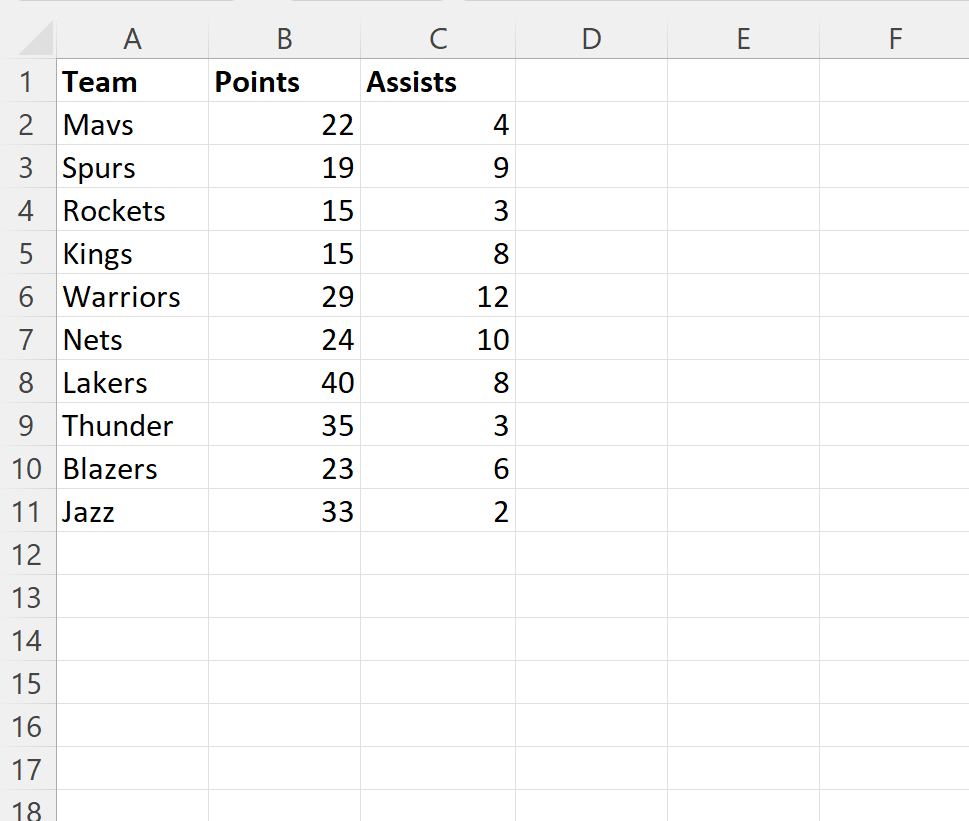
لنفترض أننا حددنا قائمة بأسماء الفرق المحددة في العمود E ونريد تصفية الصفوف في مجموعة البيانات لتحتوي فقط على أسماء الفرق في العمود A التي تنتمي إلى العمود E:
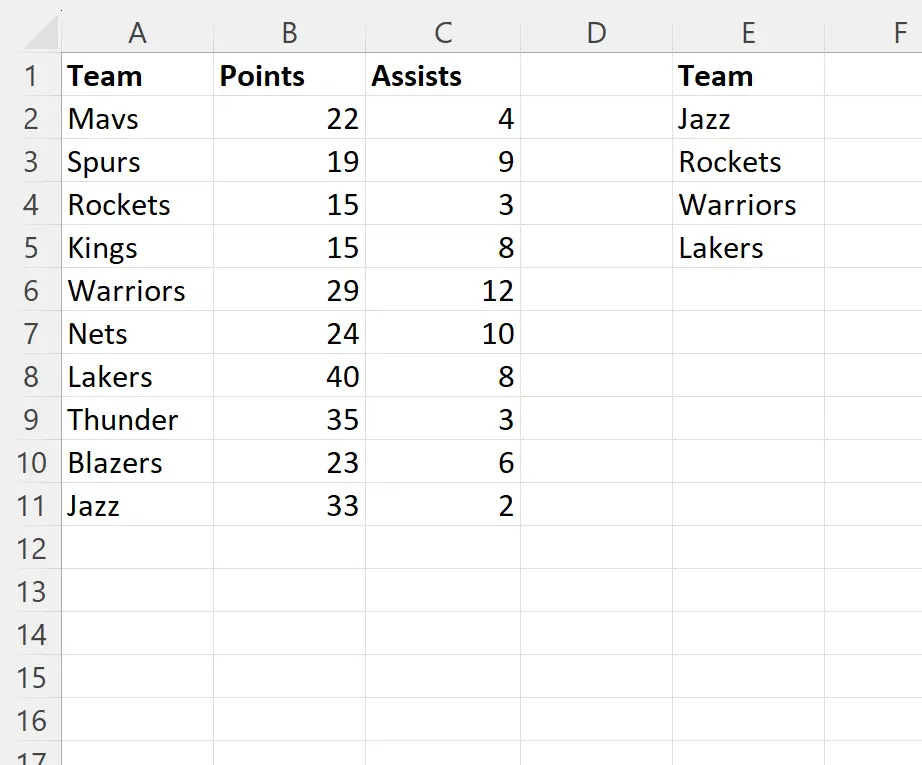
لإجراء هذا التصفية، انقر فوق علامة التبويب “بيانات” ، ثم انقر فوق زر “تصفية متقدمة” :

سنختار A1:C11 كنطاق القائمة و E1:E5 كنطاق المعايير :
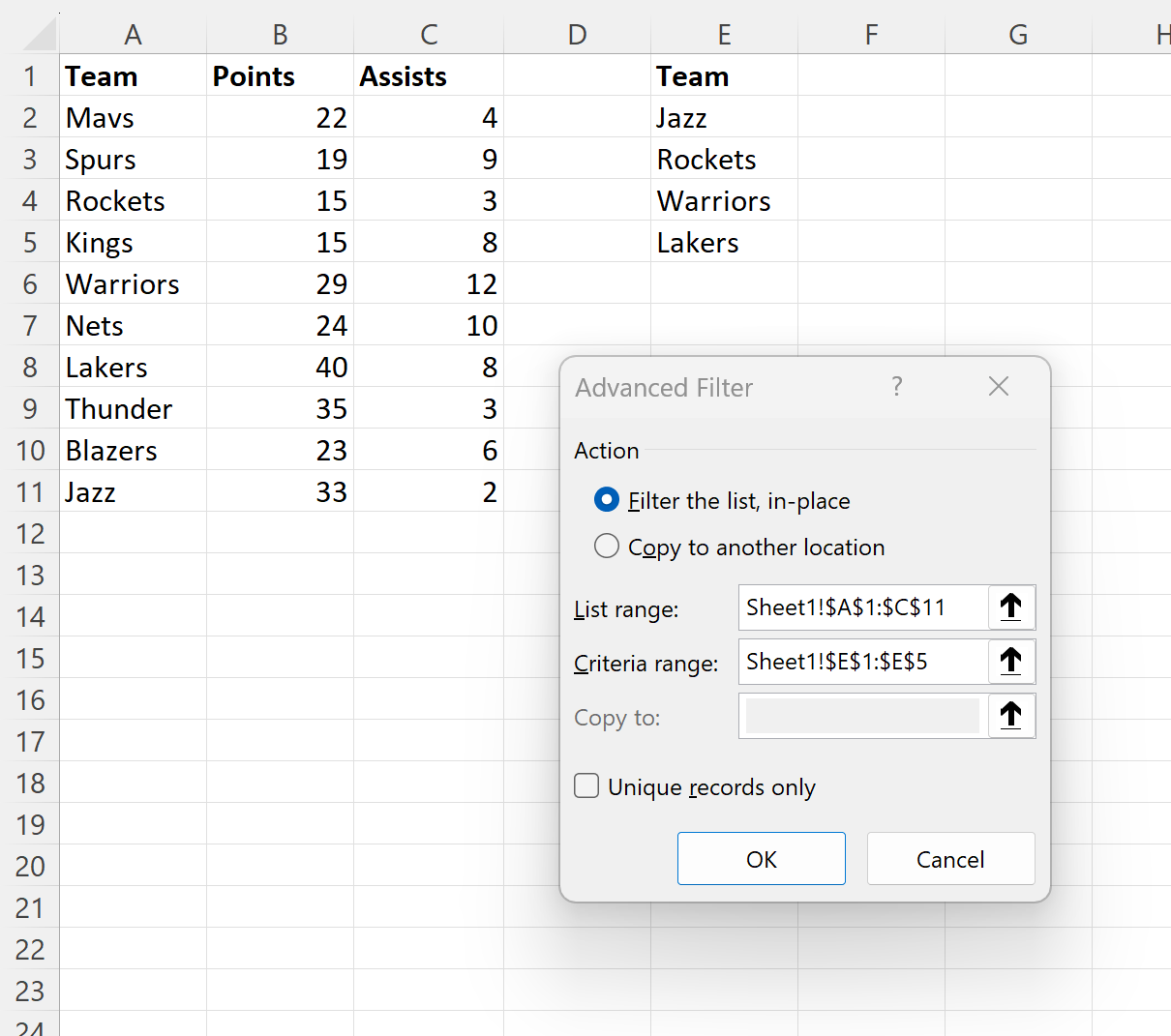
بمجرد النقر على “موافق” ، ستتم تصفية مجموعة البيانات لإظهار الصفوف التي يكون فيها اسم الفريق في العمود A مساويًا لأحد أسماء الفريق في العمود E فقط:
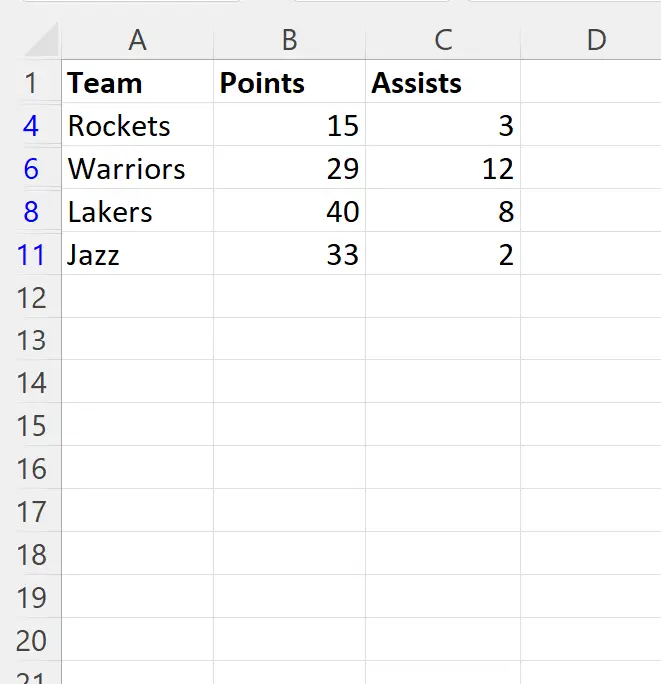
لاحظ أن عامل التصفية المتقدم لن يعمل إلا إذا كان رأس العمود الخاص بنطاق المعايير يتطابق مع رأس العمود الخاص بنطاق القائمة.
على سبيل المثال، نجح هذا المرشح المتقدم تحديدًا لأن رأس العمود لنطاق المعايير ونطاق القائمة كانا كلاهما Team .
مصادر إضافية
تشرح البرامج التعليمية التالية كيفية تنفيذ المهام الشائعة الأخرى في Excel:
عامل تصفية Excel المتقدم: كيفية استخدام “لا يحتوي”
مرشح Excel المتقدم: كيفية استخدام “يحتوي على”
عامل تصفية Excel المتقدم: إظهار الصفوف ذات القيم غير الفارغة